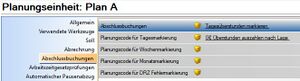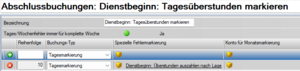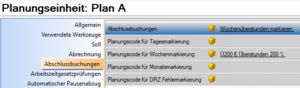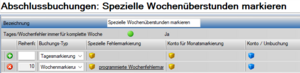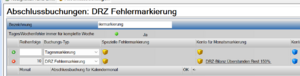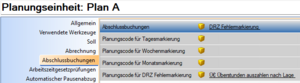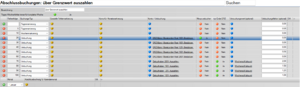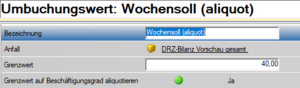| Ausgangslage |
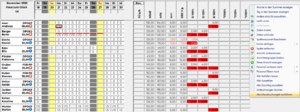 |
Ungeklärter Zustand durch:
|
Die Abschlussbuchungen[1] sind eine Programmfunktion, die Bearbeitungsschritte zum Beheben ungeklärter Zustände ausführt. Diese Schritte können
- Markierungen von Tages- und Wochenüberstunden mit hinterlegten Planungscodes oder Fehlermarkierungen
sowie
- Umbuchungen für eingestellte Konten
sein. Die Abschlussbuchungen können nur im Status "IST" durchgeführt werden.
Mitarbeiter, deren ungeklärter Status anders als im hinterlegten Schema aufgelöst werden soll, sind vor Anstoßen der Abschlussbuchungen zu bearbeiten.
Sind alle ungeklärten Zustände aufgelöst, steht mit Wechsel auf den Status "ABGESCHLOSSEN" der Plan für die Lohnverrechnung bereit.
ACHTUNG:
Die Abschlussbuchungen führen nach jedem Arbeitsschritt eine Neuberechnung durch. Bei einer größeren Anzahl ungeklärter Zustände kann dieser Vorgang länger dauern. Im WebUI ist es in solchen Fällen zwingend nötig, die Abschlussbuchungen im Hintergrund auszuführen.
1.1 Aufruf der Funktion
| Funktionsaufruf über die Summenspalten-Überschriften |
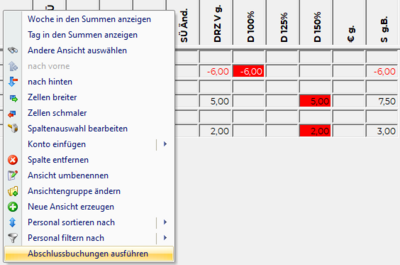
|
Diese Funktion kann
- für alle Mitarbeiter aus der Summenüberschrift direkt aufgerufen werden
- für einen einzelnen Mitarbeiter in den Kontowerten angestoßen werden
- im Hintergrund ausgeführt werden
- Freischalten dieser Funktion in den Systemeinstellungen - Abschlussbuchungen - "Geplante Abschlussbuchungen aktivieren".
- in der Summenüberschrift "Für Abschlussbuchungen freigeben" wählen
- Nach Beendigung der Ausführung wird eine E-Mail an die beim Benutzer hinterlegte E-Mail-Adresse gesendet
| Abschlussbuchungen im Hintergrund ausführen ermöglichen |

|
| "Für Abschlussbuchungen freigeben" sichtbar |
1.2 Funktionsbeschreibung
| Steuerdaten Personalstamm |
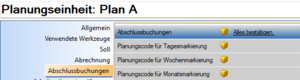 |
1.2.1 Abgreifen der Steuerdaten
Welche "Abschlussbuchungs-Steuerdaten" verwendet werden
- bestimmt zuerst der vererbt setzbare Parameter "Abschlussbuchungen", der am Personal abgegriffen wird.
- Ist in den dort gefundenen Steuerdaten in Abschlussbuchungen für Kalendermonat für das anzuwendende Monat auf andere "Abschlussbuchungs-Steuerdaten" verwiesen, werden diese verwendet.
| Abschlussbuchungen für Kalendermonat |
 |
| Im Dezember werden andere Abschlussbuchungen herangezogen |
1.2.2 Durchführung der Abschlussbuchungsschritte in festgelegter "Reihenfolge"
| Buchungs-Typ | Parameter | Funktionsweise | Bemerkung | Behandlung Rumpfwoche | ||||
|---|---|---|---|---|---|---|---|---|
| Tagesmarkierung |
|
Tagesfehler-Stunden werden mit dem am Personal abgegriffenen, vererbt setzbaren "Planungscode für Tagesmarkierung" am DIENSTENDE markiert. | Tages-Überstunden am Dienstbeginn sind im Ausnahmefall VOR dem Ausführen der Abschlussbuchungen zu markieren. | Durch "Tages/Wochenfehler immer für komplette Woche" ="JA" wird diese Funktion auch auf die Tage der Rumpfwoche des nächsten Monats angewendet. | ||||
|
Die Spezielle Fehlermarkierung wird auf jeden Tag angewendet. Dabei wird geprüft, ob es an diesem Tag einen Fehler gibt, den die Fehlermarkierung beheben kann. Triff dies zu wird die Fehlermarkierung angewendet. | Alle Tagesüberstunden am Tagesbeginn markieren, kann mit Tagesfehlermarkierung umgesetzt werden. | ||||||
|
werden Wochenfehler-Stunden mit dem, am Personal abgegriffenen, vererbt setzbaren, "Planungscode für Wochenüberstunden", ab Sonntag 24:00 eingetragen. | Ist "Tages/Wochenfehler für komplette Woche" ="NEIN" wird in der letzten Woche nur ab Ultimo 24:00 markiert. [2] | ||||||
| Wochenmarkierung |
|
Die Spezielle Fehlermarkierung wird für jede Woche angewendet. Dabei wird geprüft, ob es in dieser Woche einen Fehler gibt, den die Fehlermarkierung beheben kann. Triff dies zu wird die Fehlermarkierung angewendet. | Wochenfehlermarkierung gibt es nur durch kundenspezifische Plugins | Die Fehlermarkierung wird in der letzten Woche für die Rumpfwoche im aktuellen Monat aufgerufen. | ||||
| DRZ Fehlermarkierung[3] |
|
Für den Wert "Konto für Monatsmarkierung" werden die Plusstunden zum im Status Planung eingetragenen Dienst im Durchrechnungszeitraum "von hinten" mit dem am Personal abgegriffen, vererbt setzbaren "Planungscode für DRZ Fehlermarkierung" markiert.
Diese Funktion ist gedacht für eine Anwendung bei folgenden Konten:
|
Im Gegensatz zur Methode "Monatsmarkierung" betrachtet die Methode "DRZ Fehlermarkierung" nicht nur den Monat, in dem die Funktion ausgeführt wird, sondern alle vergangenen Monate des Durchrechnungszeitraumes.
PROBLEMATIK: Bei mehrmonatigen DRZ kann es vorkommen, dass Überstundenkandidaten in bereits abgeschlossenen Monaten mit dem Planungscode markiert werden müssen. Daher müssen alle Dienstpläne des DRZ vor Bewertung der Überstunden wieder in den Status IST zurückgesetzt werden. Eventuell kann es durch die Markierung mit dem Planungscode auch zu Änderungen in der Zulagenberechnung der vergangenen Monate kommen! Mehr Details zur Bewertungsmethode sind hier zu finden: Bewertungsmethode "DRZ-Überstunden markieren" |
n/a | ||||
| Umbuchung |
|
Für das ausgewählte Konto wird die eingestellte Konto/Umbuchung immer durchgeführt, außer es ist nur Ende DRZ gewählt.
Der umgebuchte Wert berechnet sich
|
n/a | |||||
1.3 Beispiele
1.3.1 Beispiel 1 - Umbuchungen
1.3.1.1 Ausgangssituation
Der Dienstplan befindet sich in einem ungeklärten Zustand, da D-Konten (D 100%, D 125%, D 150%) gefüllt sind.
Dieser soll durch Umbuchungen aufgelöst werden, indem alle Stunden bestätigt werden.
| Dienstplan im ungeklärten Zustand - Umbuchungen auf den D-Konten stehen noch aus |
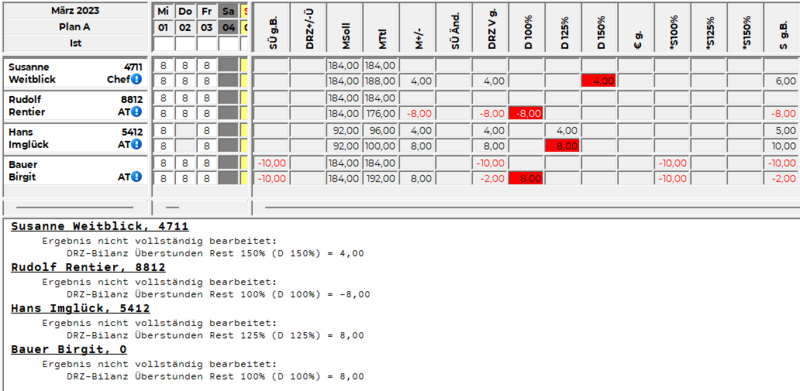
|
1.3.1.2 Parametrierung
In den Abschlussbuchungen werden folgende Umbuchungen hinterlegt:
- Minus am D 100% bestätigen
- Plus am D 100% bestätigen
- Plus am D 125% bestätigen
- Plus am D 150% bestätigen
| Abschlussbuchungen "Alles bestätigen" |

|
Diese Abschlussbuchungen werden hinterlegt:
| Hinterlegung der Abschlussbuchungen |
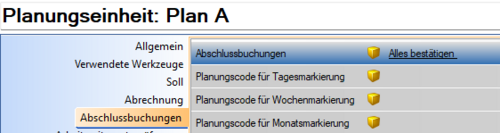
|
1.3.1.3 Aufruf der Funktion
- Rechter-Maus-Klick im Bereich der Spaltenüberschriften der Summenspalten
- Im Kontext-Menü die Auswahl "Abschlussbuchungen ausführen"
1.3.1.4 Ergebnis
Nach dem Ausführen der Abschlussbuchungen befindet sich der Dienstplan im geklärten Zustand. Die D-Konten weisen in der Ist-Zeile keine Werte mehr auf. Die Werte aus den D-Konten wurden in die Saldo-Konten (*S100%, *S125%, *S150%) übertragen.
| Dienstplan im geklärten Zustand |
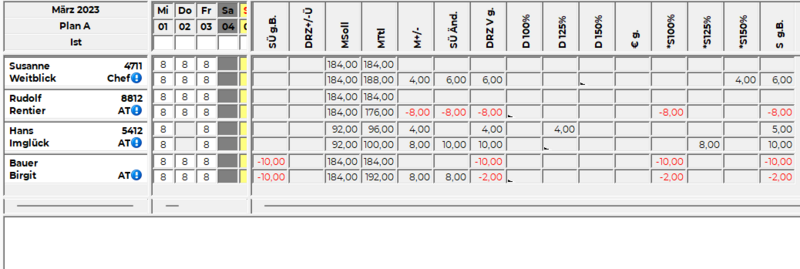
|
1.3.1.5 Datenbank für Beispiel 1
DokuDBAbschlussbuchungen Bsp 1
1.3.2 Beispiel 2 - Tagesmarkierung
1.3.2.1 Ausgangssituation
Der Durchrechnungszeitraum ist in diesem Beispiel erst im Juni zu Ende. Deshalb führen die Werte im D 100% zu keinem ungeklärten Zustand.
Der ungeklärte Zustand ergibt sich aus den Tagesüberstunden.
Diese sind ersichtlich durch
- die rote Markierung am Tag unten
- Anzeige von schweren Fehlern in der Namensspalte
- Texte im Meldungsfenster
In diesem Beispiel sollen die Tagesüberstunden nach Lage ausbezahlt werden.
Die Tagesüberstunden sollen am Diensteende eingetragen werden.
Hinweis: Bezüglich der Möglichkeit, die Tagesüberstunden am Dienstbeginn zu markieren, siehe Beispiel "Spezielle Fehlermarkierung" weiter unten.
| Dienstplan im ungeklärten Zustand - Tagesstundenfehler |
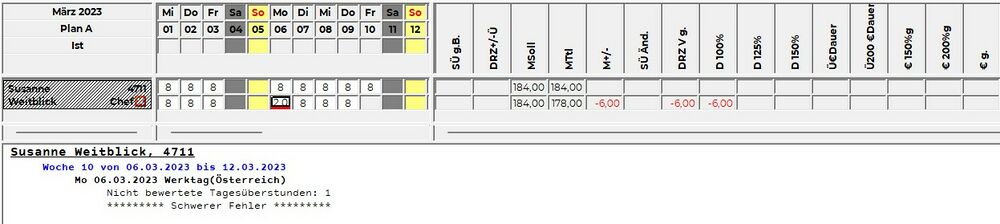
|
1.3.2.2 Parametrierung
In den Abschlussbuchungen wird folgendes hinterlegt:
- Tagesmarkierung
| Abschlussbuchungen Tagesmarkierung |

|
Diese Abschlussbuchungen und der Planungscode für die Tagesmarkierung werden hinterlegt:
| Hinterlegung der Abschlussbuchungen und des notwendigen Planungscodes |
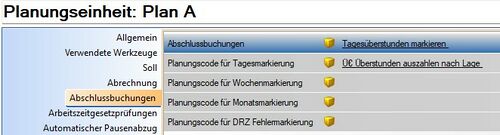
|
Der Planungscode "Überstunden auszahlen nach Lage" wird wie folgt eingestellt:
| Parametrierung Planungscode |
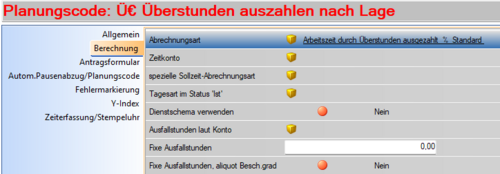
|
1.3.2.3 Aufruf der Funktion
- Rechter-Maus-Klick im Bereich der Spaltenüberschriften der Summenspalten
- Im Kontext-Menü die Auswahl "Abschlussbuchungen ausführen"
1.3.2.4 Ergebnis
Nach dem Ausführen der Abschlussbuchungen befindet sich der Dienstplan im geklärten Zustand. Alle Tagesüberstunden wurden nach Lage ausbezahlt, indem der Planungscode "Überstunden auszahlen nach Lage" am Ende des Dienstes eingetragen wurde.
Der ursprünglich im Meldungsfenster angezeigte schwere Fehler: nicht bewertete Tagesüberstunden: 1 wird nun nicht mehr angezeigt.
Die 1 Stunde, welche zu dem Tagesüberstunden-Fehler führte, wird jetzt im Konto €150%g angezeigt, da diese Tagesüberstunde zur Gänze an einem Wochentag vor Beginn der Nacht eingetragen wurde und somit mit 50% Zuschlag bewertet wurde.
| Dienstplan im geklärten Zustand |
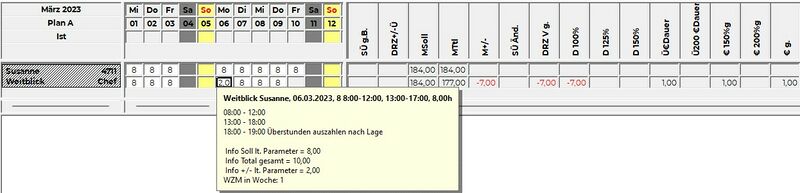
|
1.3.2.5 Datenbank für Beispiel 2
DokuDBAbschlussbuchungen Bsp 2
1.3.3 Beispiel 3 - Wochenmarkierung
1.3.3.1 Ausgangssituation
Der Durchrechnungszeitraum ist in diesem Beispiel erst im Juni zu Ende. Deshalb führen die Werte im D 100% zu keinem ungeklärten Zustand.
Der ungeklärte Zustand ergibt sich aus den Wochenüberstunden. Diese sind ersichtlich durch
- die rote Markierung in der Woche oben
- Anzeige von schweren Fehlern in der Namensspalte
- Texte im Meldungsfenster
In diesem Beispiel sollen die Wochenüberstunden mit 200% ausbezahlt werden.
| Dienstplan im ungeklärten Zustand - Wochenüberstundenfehler |

|
1.3.3.2 Parametrierung
In den Abschlussbuchungen wird folgendes hinterlegt:
- Wochenmarkierung
| Abschlussbuchungen Wochenmarkierung |

|
Diese Abschlussbuchungen und der Planungscode für die Wochenmarkierung werden hinterlegt:
| Hinterlegung der Abschlussbuchungen und des notwendigen Planungscodes |
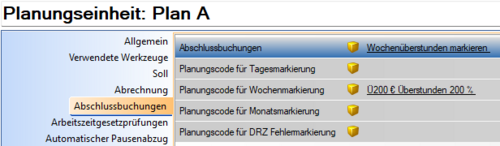
|
Der Planungscode "Überstunden 200%" wird wie folgt eingestellt:
| Parametrierung Planungscode |
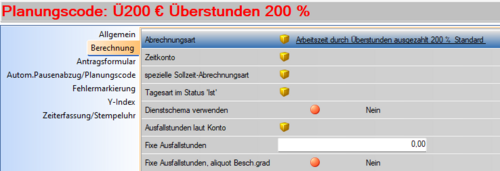
|
1.3.3.3 Aufruf der Funktion
- Rechter-Maus-Klick im Bereich der Spaltenüberschriften der Summenspalten
- Im Kontext-Menü die Auswahl "Abschlussbuchungen ausführen"
1.3.3.4 Ergebnis
Nach dem Ausführen der Abschlussbuchungen befindet sich der Dienstplan im geklärten Zustand. Alle Wochenfehler wurden nach Lage ausbezahlt, indem der Planungscode "Überstunden 200%" am Ende des letzten Dienstes in der Kalenderwoche eingetragen wurde.
Der ursprünglich im Meldungsfenster angezeigte schwere Fehler: nicht bewertete Wochenüberstunden: 4 wird nun nicht mehr angezeigt.
Die 4 Stunden, welche zu dem Wochenüberstunden-Fehler führten, werden jetzt im Konto €200%g angezeigt.
| Dienstplan im geklärten Zustand |

|
1.3.3.5 Datenbank für Beispiel 3
DokuDBAbschlussbuchungen Bsp 3
1.3.4 Beispiel 4 - Monatsmarkierung
1.3.4.1 Ausgangssituation
Der Plan ist am Ende der Abrechnungsperiode und befindet sich in einem ungeklärten Zustand, da das Konto D 150% befüllt ist.
Dies ist ersichtlich durch
- die rote Markierung beim Konto D 150%
- Anzeige von einem Hinweis in der Namensspalte
- Text im Meldungsfenster
In diesem Beispiel sollen die letzten Stunden des Monats nach Lage ausbezahlt werden.
| Dienstplan im ungeklärten Zustand - DRZ-Mehrstunden markieren noch offen |

|
1.3.4.2 Parametrierung
In den Abschlussbuchungen wird folgendes hinterlegt:
- Monatsmarkierung für das Konto D 150% (DRZ-Bilanz Überstunden Rest 150%)
| Abschlussbuchungen Monatsmarkierung |

|
Diese Abschlussbuchungen und der Planungscode für die Monatsmarkierung werden hinterlegt:
| Hinterlegung der Abschlussbuchungen und des notwendigen Planungscodes |
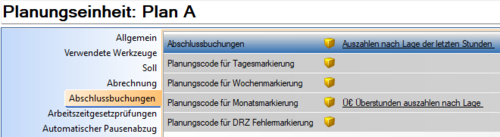
|
Der Planungscode "Überstunden auszahlen nach Lage" wird wie folgt eingestellt:
| Parametrierung Planungscode |
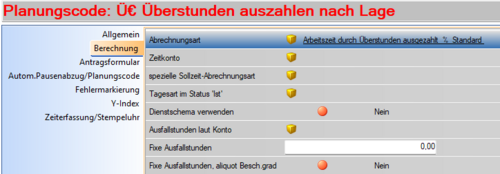
|
1.3.4.3 Aufruf der Funktion
- Rechter-Maus-Klick im Bereich der Spaltenüberschriften der Summenspalten
- Im Kontext-Menü die Auswahl "Abschlussbuchungen ausführen"
1.3.4.4 Ergebnis
Nach dem Ausführen der Abschlussbuchungen befindet sich der Dienstplan im geklärten Zustand. Alle Stunden aus dem Konto D 150% wurden nach Lage ausbezahlt, indem der Planungscode "Überstunden auszahlen nach Lage" am Ende des letzten Dienstes im Monat eingetragen wurde.
Der ursprünglich im Meldungsfenster angezeigte Hinweis: "DRZ-Bilanz Überstunden Rest 150% (D 150%) = 4,00" wird nun nicht mehr angezeigt.
Die 4 Stunden, welche angeführt waren, werden jetzt im Konto € g. angezeigt.
- 3 Stunden fallen in die definierte Nacht (22 - 6 Uhr) und werden mit 200% ausbezahlt, diese sind ersichtlich im Konto € 200%g
- 1 Stunde fällt nicht in die definierte Nacht und wird mit 150% ausbezahlt - ersichtlich im Konto € 150%g
| Dienstplan im geklärten Zustand |
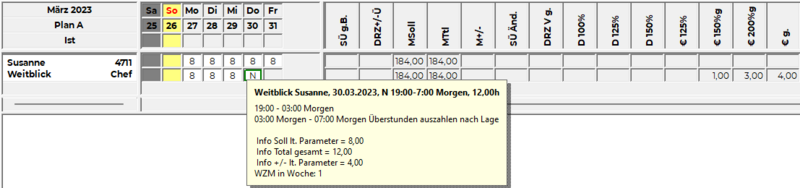
|
1.3.4.5 Datenbank für Beispiel 4
DokuDBAbschlussbuchungen Bsp 4
1.3.5 Beispiel 5 - DRZ Fehlermarkierung
1.3.5.1 Ausgangssituation
Der Plan ist am Ende der Abrechnungsperiode und befindet sich in einem ungeklärten Zustand, da das Konto D 150% befüllt ist.
Dies ist ersichtlich durch
- die rote Markierung beim Konto D 150%
- Anzeige von einem Hinweis in der Namensspalte
- Text im Meldungsfenster
In diesem Beispiel sollen die letzten Kandidaten des Durchrechnungszeitraumes nach Lage ausbezahlt werden.
Alle Plusstunden zum im Status Planung eingetragenen Dienst gelten als „Kandidaten“. In diesem Beispiel betrifft dies den Dienst am 10.3., es waren 8 h geplant, im Ist sind 12 h eingetragen.
| Dienstplan im ungeklärten Zustand - DRZ-Mehrstunden markieren noch offen |

|
1.3.5.2 Parametrierung
In den Abschlussbuchungen wird folgendes hinterlegt:
- DRZ-Fehlermarkierung für das Konto D 150% (DRZ-Bilanz Überstunden Rest 150%)
| Abschlussbuchungen DRZ-Fehlermarkierung |

|
Diese Abschlussbuchungen und der Planungscode für die DRZ Fehlermarkierung werden hinterlegt:
| Hinterlegung der Abschlussbuchungen und des notwendigen Planungscodes |
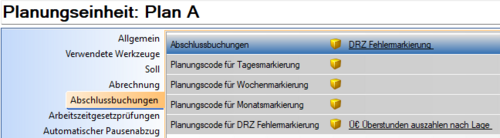
|
Der Planungscode "Überstunden auszahlen nach Lage" wird wie folgt eingestellt:
| Parametrierung Planungscode |
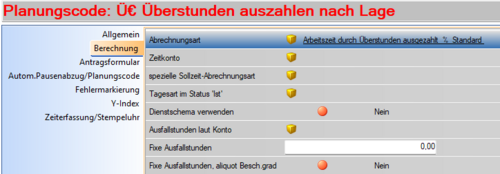
|
1.3.5.3 Config-File
Diese Bewertungsmethode muss im Config-File explizit freigeschaltet werden:
, "modelPlugins" :
{ "0" : "Bfx.Alex.Computation.Austria.Model.dll"
}
Folgender Teil im Config ist nur notwendig, wenn man die Option "DRZ-Fehler-Stunden mit Planungscode markieren" auch manuell aufrufen möchte, für eine reine Verwendung durch Abschlussbuchungen ist dieser Teil nicht notwendig:
, "architectureuiPlugins" :
{ "0" : "Bfx.Alex.Computation.Austria.UI.Architecture.dll"
}
1.3.5.4 Aufruf der Funktion
- Rechter-Maus-Klick im Bereich der Spaltenüberschriften der Summenspalten
- Im Kontext-Menü die Auswahl "Abschlussbuchungen ausführen"
1.3.5.5 Ergebnis
Nach dem Ausführen der Abschlussbuchungen befindet sich der Dienstplan im geklärten Zustand. Alle Stunden aus dem Konto D 150% wurden nach Lage ausbezahlt, indem der Planungscode "Überstunden auszahlen nach Lage" bei den ungeplanten Stunden des Dienstes am 10.3.2023 eingetragen wurde.
Der ursprünglich im Meldungsfenster angezeigte Hinweis: "DRZ-Bilanz Überstunden Rest 150% (D 150%) = 4,00" wird nun nicht mehr angezeigt.
Die 4 Stunden, welche angeführt waren, werden jetzt im Konto € g. angezeigt.
- 3 Stunden fallen in die definierte Nacht (22 - 6 Uhr) und werden mit 200% ausbezahlt, diese sind ersichtlich im Konto € 200%g
- 1 Stunde fällt nicht in die definierte Nacht und wird mit 150% ausbezahlt - ersichtlich im Konto € 150%g
| Dienstplan im geklärten Zustand |

|
1.3.5.6 Datenbank für Beispiel 5
DokuDBAbschlussbuchungen Bsp 5
1.3.6 Beispiel 6 - Umbuchung mit Grenzwert
1.3.6.1 Ausgangssituation
Die Mitarbeiter haben 50 h im *S100% (Zeitguthaben 100%).
In diesem Beispiel sollen die Mitarbeiter jeweils nur 40 Stunden im *S100% behalten, der Rest soll ausbezahlt werden.
Bei Teilzeit-Mitarbeitern gilt diese Grenze aliquot, d. h. Mitarbeiter Imglück darf nur 20 Stunden behalten.
| Mitarbeiter haben 50 Stunden im Saldo 100% |

|
1.3.6.2 Parametrierung
In den Abschlussbuchungen wird folgendes hinterlegt:
- Umbuchung "Zeitguthaben 100% auszahlen" mit Grenzwert 40 (Teilzeit aliquot)
| Abschlussbuchungen Umbuchung mit Grenzwert |

|
Der Grenzwert hat als Referenz das Konto *S100% (Zeitguthaben 100%), der Grenzwert von 40 Stunden wird für Teilzeitkräfte aliquotiert:
| Parametrierung Grenzwert |
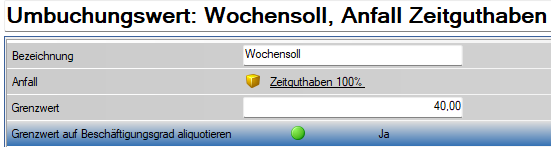
|
Diese Abschlussbuchungen werden hinterlegt:
| Hinterlegung der Abschlussbuchungen |
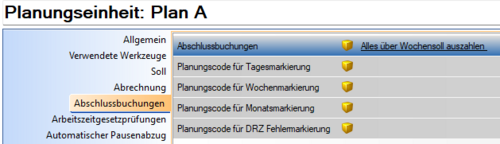
|
1.3.6.3 Aufruf der Funktion
Die Funktion "Abschlussbuchungen" wird aufgerufen durch einen Rechte-Maus-Klick im Bereich der Spaltenüberschriften (egal welche) der Summenspalten + Auswahl "Abschlussbuchungen ausführen".
1.3.6.4 Ergebnis
Nach dem Ausführen der Abschlussbuchungen hat die Vollzeit-Mitarbeiterin Weitblick noch 40 Stunden, die 50%-Teilzeit-Kraft Imglück noch 20 Stunden im *S100%. Die restlichen Stunden wurden ausbezahlt und sind im Konto €100% ersichtlich:
| Auszahlung der Stunden über dem Wochensoll |

|
1.3.6.5 Datenbank für Beispiel 6
DokuDBAbschlussbuchungen Bsp 6
1.3.7 Beispiel 7 - Spezielle Fehlermarkierung
1.3.7.1 Ausgangssituation
Der Durchrechnungszeitraum ist in diesem Beispiel erst im Juni zu Ende. Deshalb führen die Werte im D 100% zu keinem ungeklärten Zustand.
Der ungeklärte Zustand ergibt sich aus den Tagesüberstunden.
Diese sind ersichtlich durch
- die rote Markierung am Tag unten
- Anzeige von schweren Fehlern in der Namensspalte
- Texte im Meldungsfenster
In diesem Beispiel sollen die Tagesüberstunden nach Lage ausbezahlt werden.
Die Tagesüberstunden sollen am Dienstbeginn markiert werden.
| Dienstplan im ungeklärten Zustand - Tagesstundenfehler |
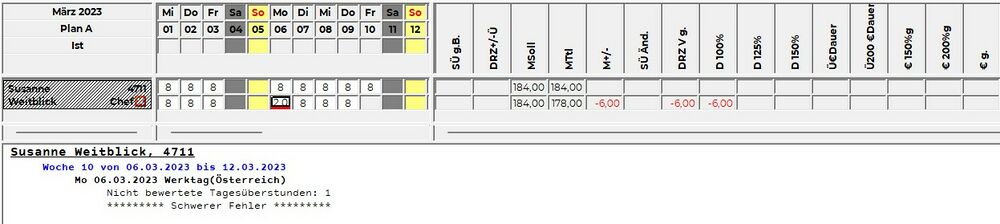
|
1.3.7.2 Parametrierung
In den Abschlussbuchungen wird folgendes hinterlegt:
- Tagesmarkierung
- Spezielle Fehlermarkierung: Dienstbeginn: Überstunden auszahlen nach Lage
| Abschlussbuchungen Dienstbeginn: Tagesüberstunden markieren |
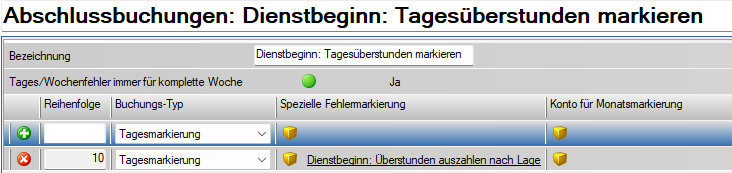
|
Diese Abschlussbuchungen werden hinterlegt:
| Hinterlegung der Abschlussbuchungen |
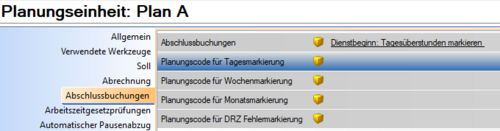
|
Die Tagesfehlermarkierung wird wie folgt eingestellt:
- Markierungsebene: Tagesmarkierung
- Planungscode: Überstunden nach Lage
- Markierungsbeginn: Dienstbeginn
| Parametrierung Tagesfehlermarkierung |
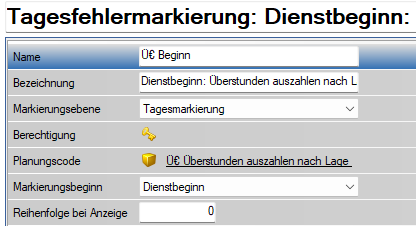
|
Der Planungscode "Überstunden auszahlen nach Lage" wird wie folgt eingestellt:
| Parametrierung Planungscode |
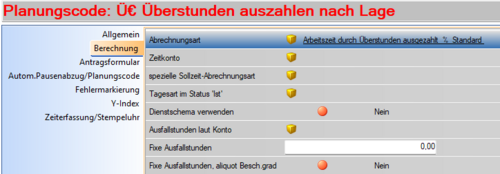
|
1.3.7.3 Aufruf der Funktion
- Rechter-Maus-Klick im Bereich der Spaltenüberschriften der Summenspalten
- Im Kontext-Menü die Auswahl "Abschlussbuchungen ausführen"
1.3.7.4 Ergebnis
Nach dem Ausführen der Abschlussbuchungen befindet sich der Dienstplan im geklärten Zustand. Alle Tagesüberstunden wurden nach Lage ausbezahlt, indem der Planungscode "Überstunden auszahlen nach Lage" am Beginn des Dienstes eingetragen wurde.
Der ursprünglich im Meldungsfenster angezeigte schwere Fehler: nicht bewertete Tagesüberstunden: 1 wird nun nicht mehr angezeigt.
Die 1 Stunde, welche zu dem Tagesüberstunden-Fehler führte, wird jetzt im Konto €150%g angezeigt, da diese Tagesüberstunde zur Gänze an einem Wochentag nach Ende der Nacht eingetragen wurde und somit mit 50% Zuschlag bewertet wurde.
| Dienstplan im geklärten Zustand |
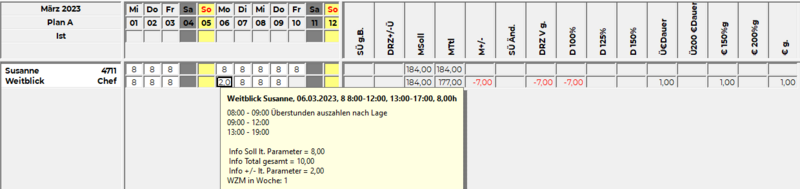
|
1.3.7.5 Datenbank für Beispiel 7
DokuDBAbschlussbuchungen Bsp Fehlermarkierung
1.4 Bit Factory interne Zusatzinfos
- Konkrete Anwendungsfälle + Lösungsmöglichkeiten: (mehrmaliges Ausführen trotz Rollieren bzw. Saldo-Konten; Rollieren von Wochensoll)
- Parametrierung (! Seite wird zur Gänze wegfallen, ist nur noch provisorisch da)
- Issues: